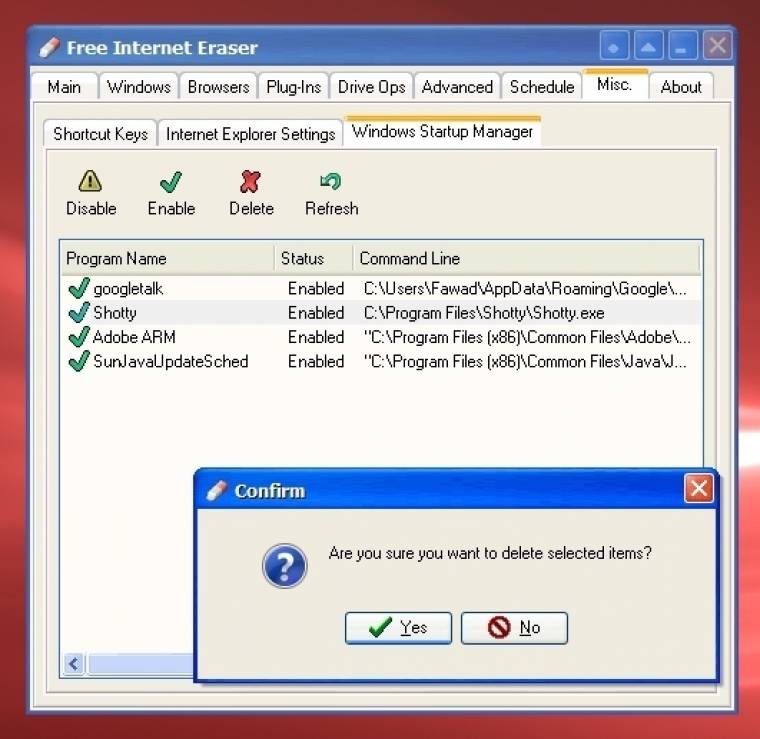A gépünkön és a böngészőkben eltöltött időnk több helyen is visszakövethető az automatikus naplóknak és előzményeknek köszönhetően. A böngészési előzmények mellett az űrlapok adatai és a kereséseink is el vannak tárolva. Aki tudja hol kell ezeket keresni, könnyedén hozzáférhet az adatokhoz. Éppen ezért, aki olyan gépnél végez munkát (vagy csak böngészik), amelyiken nem tanácsos nyomokat hátrahagyni, az általában törölgetni szokta ezeket. Ilyen esetben talán érdemesebb automatikusra állítani ezt a műveletet.
Fontos megjegyezni, hogy a sütik törlése a böngésző bezárásakor azt vonja maga után, hogy az egyes oldalakra újra és újra be kell majd jelentkeznünk, amikor megnyitjuk azokat. A cache fájlok törlése pedig értelemszerűen egy kicsivel lassítja az oldalbetöltéseket.
Hogyan kell automatizálni az érzékeny adataink kipucolását?
Google Chrome
A Chrome alapesetben nem képes automatikusan törölni minden előzményünket a bezárásakor. A beállítások között arra viszont van mód, hogy a sütiktől megszabaduljunk. Ehhez kattintsunk a Chrome menüjére, majd a Beállításokra. Görgessünk le, és nyomjunk a speciális beállítások hivatkozásra. Itt az Adatvédelem, Tartalombeállítások gomb lesz az, amire szükségünk van. A Cookie-k sor alatt a "Helyi adatok megőrzése kizárólag addig, amíg ki nem lépek a böngészőből" opcióra kell rányomnunk. Ezzel a Chrome minden kilépéskor letörli a sütiket.
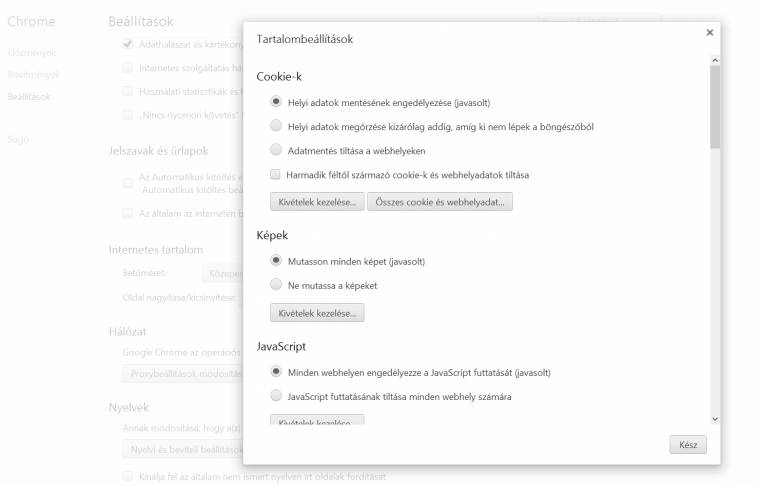
Amennyiben a többi érzékeny adatot is száműznénk bezáráskor, akkor egy beépülőre lesz szükségünk. A leggyakrabban használt megoldás erre a célra a Click&Clean vagy a History Eraser, amelyek a Chrome áruházán keresztül szerezhetőek be. A telepítés után az eszköztárból indíthatóak, az Options menüpontban pedig a “Delete private data when Chrome closes” lehetőséget kell keresnünk, az Extra sávban. Ezt kiválasztva a böngésző minden gyűjtött adattól megszabadul kilépéskor (persze csak ha mindent bepipálunk a lehetőségek között).
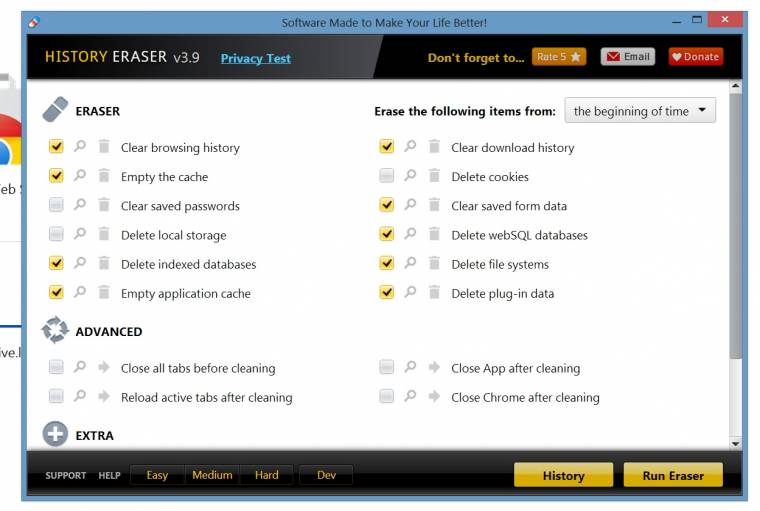
Mozilla Firefox
A Firefox esetében nincsen szükség kiegészítőkre, a Mozilla böngészőjében a beállítások között is megadhatjuk ezeket az igényeinket. Először a Firefox menüjéből indítsuk el a Beállítások ablakot. Válasszuk az Adatvédelem fület, majd az Előzmények alatt az egyéni beállításokat. Ezután az "Előzmények törlése a Firefox bezárásakor" sort kell bepipálnunk. A mellette lévő Beállítások gombra kattintva a törlendő adatok típusait is kiválaszthatjuk.
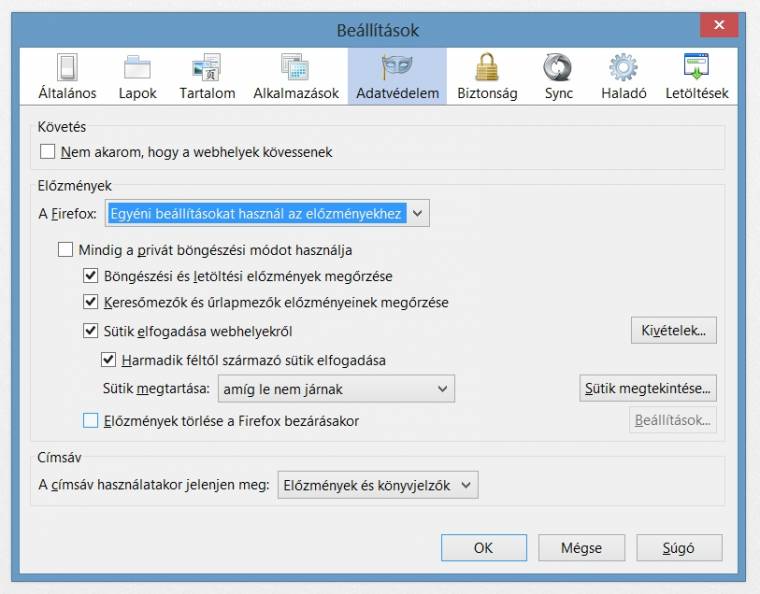
Internet Explorer
Hasonlóan a Firefoxhoz, az Internet Explorer is képes a privát adataink törlésére bezáráskor. Ebben a böngészőben a fogaskerék ikonra kell nyomunk, majd az Internetbeállítások sort kiválasztani. Az Általános fülön a Böngészési előzmények részt kell kikeresnünk, majd a "Böngészési előzmények törlése kilépéskor" dobozát bepipálni. A Törlés gombbal a törlendő adatok típusa is megadható, és olyan opció is akad, amely megőrzi a kedvencek közé mentett oldalak beállításait, sütijeit.
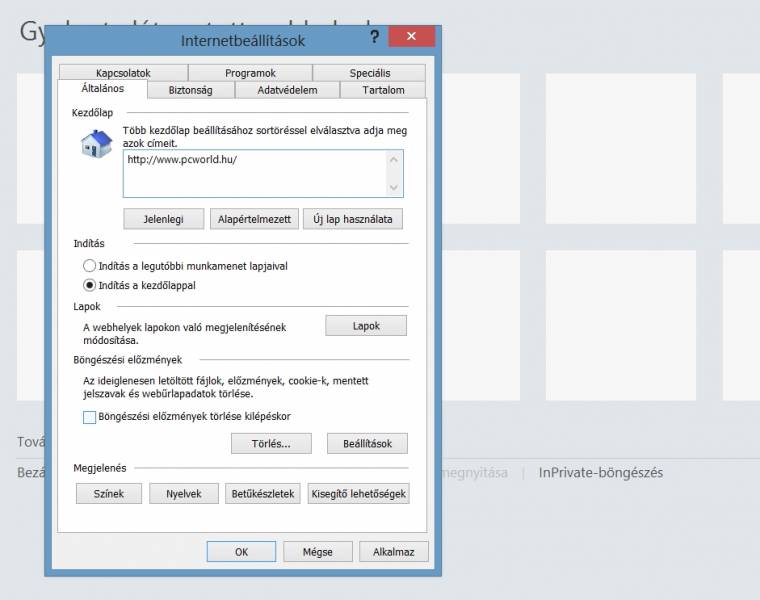
Fontos megjegyezni továbbá, hogy a böngészők csak akkor törlik le az előzményeket, ha magát a programot zártuk be. Például hiába zárunk be egy fület, a hozzá tartozó süti és cache csak a teljes kilépéskor tűnik el.
Alternatív megoldásként szóba jöhetnek harmadik féltől származó alkalmazások is, mint például a Free Internet Eraser. Ez segít a biztonságunk fokozásában azzal, hogy eltakarítja az általunk hagyott nyomokat. A takarítási folyamat automatizálható a segítségével, ugyanis megadott időközönként végezhető el.